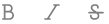Documents texte partagés
L'application texte sur Nextcloud est une alternative à Only Office qui permetpermettant également le travail collaboratif (document partagé) avec des personnes utilisant Nextcloud ou non.pas.
L'interface est très simple, il y a peu de menus et actions possiblespossibles, ce qui aidele àrend latrès priseaccessible. enL'enregistrement main.est automatique, il a lieu après chaque intervention sur le document. Il est possible également de récupérer une version antérieure si besoin.
Le format utilisé est le Markdown (.md). Les fichiers peuvent être ouverts par toutes les applications texte.
Créer un document texte sous Nextcloud
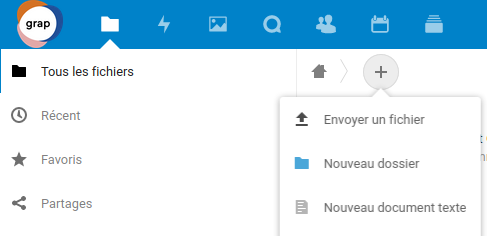
Actions possibles dans l'encadré principal
|
|
Annuler / rétablir |
|
|
Gras / italique / barré |
|
|
Le symbole paragraphe correspond à la police d'écriture hors titres, et le "H1" (déclinable en H1, H2, ...H6) aux différents niveaux de titres :
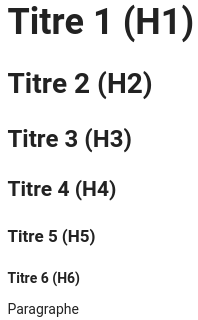
|
|
|
Liste "non triée" (sans numéro) et liste "triée" (commençant par 1, 2, 3, ...) |
|
|
|
|
|
|
|
|
Insertion d'une image stockée sur Nextcloud |
|
|
Si elle n'est pas présente par défaut lors de l'ouverture du document, vous pouvez faire apparaître la barre latérale : celle dans laquelle vous pourrez gérer le partage avec d'autres personnes notamment. A l'inverse, pour masquer la barre latérale, on pourra cliquer sur
|
Actions possibles dans la barre latérale
Partager le document
Le bouton permet 3 types de partage :
permet 3 types de partage :
TO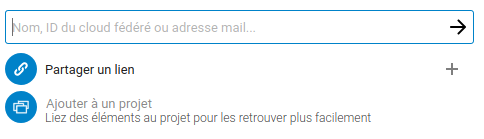
- 1er cas : votre corédacteur a un compte Nextcloud, on peut alors le sélectionner depuis la barre de recherche (il peut y avoir plus de 2 interlocuteurs).
- 2ème cas : vous souhaitez partager le document avec une ou des personne(s) extérieure(s), auquel cas vous pouvez envoyer le lien du document à vos interlocuteurs après l'avoir copié via le "+" puis avoir cliqué sur
 (copier).
(copier).
Une fois que vous avez associé les personnes souhaitées au document, vous pouvez encore ajuster leurs droits. Ainsi, il est notamment possible de donner l'accès en lecture seule, prévoir une date d'expiration du partage ou l'annuler.
- 3ème cas : le document est associé à un "projet", auquel cas on peut faire un lien avec un tableau, un fichier ou une conversation Nextcloud.
Autres actions
|
|
Ce tchat se présente exactement comme le menu "discussion" de Nextcloud. On ne peut tchatter qu'avec une personne avec laquelle on a partagé le document au préalable. Le petit "+" en bas à droite ouvre la possibilité de joindre un document à la conversation. |
|
|
Équivaut au bouton "activité" de Nextcloud, permettant un suivi des modifications et actions réalisées. |
|
|
Historique des éventuels commentaires laissés par les personnes ayant la main sur le document. |
|
|
Dans le cas où la dernière version automatiquement enregistrée n'est pas celle souhaitée, on peut recharger une version antérieure. |
|
|
Possible ajout de mots-clé. |

 puis sélectionner
puis sélectionner  .
.